Les POI (Point d'intérêt) sont des informations utiles à télécharger et à afficher sur un GPS (liste d'hôtels, de restaurants, de radars, etc.).
Ce guide vous apprendra à ajouter vos propres POI très facilement, en utilisant la méthode "Mes POI" qui consiste en un ou plusieurs fichiers CSV. Veuillez noter que les POI que je vais lier ne couvrent qu'un peu d'Europe, si vous êtes une personne qualifiée et que vous souhaitez contribuer, lisez ci-dessous comment ajouter votre propre carte!
Remarques:
* Chaque fois que vous refaites ce processus, tous vos anciens POI utilisateur seront supprimés.
* Vous n'avez pas besoin d'installer tous les fichiers CSV, vous pouvez simplement choisir celui pour votre pays.
* Il semble que vous obtiendrez des avertissements doubles sur les POI d'avertissement existants - pour résoudre ce problème, vous devrez mettre à jour le POI d'avertissement, lisez ci-dessous pour plus d'informations.
Prérequis:
* Clé USB au format FAT32 avec environ 50 Mo d'espace disponible
Guide:
1. À l'intérieur de votre clé USB, créez un répertoire nommé myPOIs
2. Entrez le répertoire nouvellement créé et créez un sous-répertoire nommé myPOIWarnings
3. Vous devriez maintenant pouvoir naviguer sur USB: \ myPOIs \ myPOIWarnings
4. Télécharger la dernier mise à jour de Radars pour Nissan Connect et sélectionnez "Radars pour Nissan Connect", téléchargez le fichier et enregistrez-le quelque part sur votre ordinateur
5. Ouvrez l'archive que vous venez de télécharger et déplacez tous les fichiers CSV vers USB: \ myPOIs \ myPOIWarnings
6. Insérez maintenant la clé USB dans votre Nissan Connect 1. Elle vous demandera automatiquement de télécharger les nouveaux POI. Sélectionnez Télécharger lorsque vous y êtes invité.
7. Lorsque le processus est terminé, vous pouvez débrancher votre clé USB en toute sécurité et vous avez terminé!
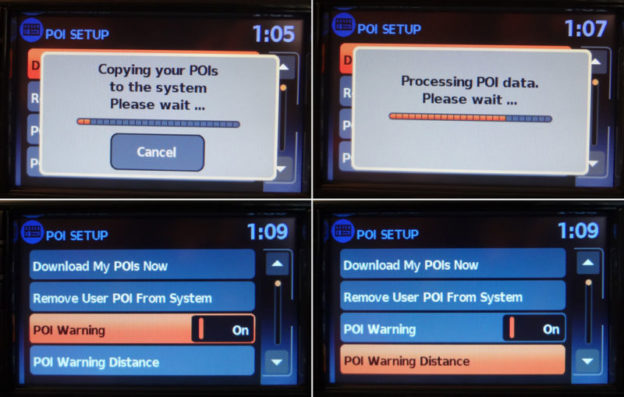
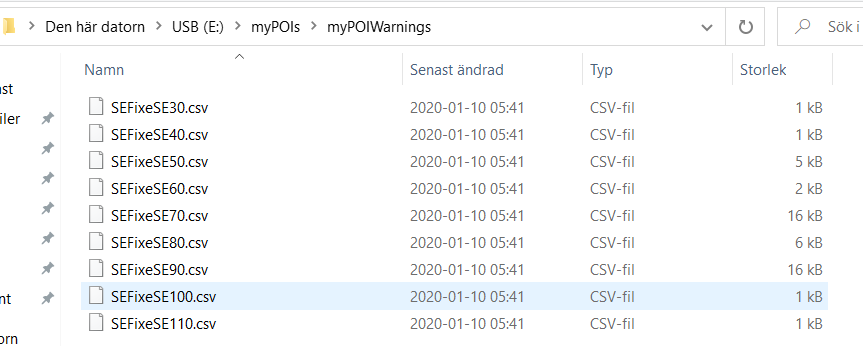
Plus d'informations:
Le fichier CSV semble facile à créer. Si vous êtes qualifié, vous pouvez facilement analyser une grande liste de caméras, etc. dans un programme ou un script dans un fichier CSV que l'appareil comprendra. Si vous effectuez une recherche sur Google des coordonnées locales des radars dans votre pays, vous devriez pouvoir trouver des listes de celles disponibles. Vous pouvez également modifier les étiquettes de chaque radar, celles du fichier lié ne sont pas en anglais, vous pouvez donc changer les étiquettes avant de les installer sur votre appareil.
Il existe deux types d'installations POI:
* "Mes POI", qui est celui utilisé dans ce tutoriel. Utilise le format CSV
* "POI d'avertissement", qui sont les POI système - ils ne peuvent pas être désinstallés. Il y a longtemps, ils pouvaient être achetés chez NISSAN pour une mise à jour - mais ils l'ont récemment retiré de leur magasin. Il utilise le format de fichier NTQ - qui est l'abréviation de NAVTEQ (ancienne marque HERE) https://www.here.com/navteq. Il semble qu'il n'y ait pas de différence entre le contenu du fichier et celui du CSV. Il semble qu'il puisse être installé en suivant les mêmes étapes selon NISSAN Connect PC Tool. Un fichier NTQ se trouve dans une mise à jour du firmware (Alerts_Q311.ntq) (Nissan Connect 1 Firmware Update v604). Semble être une chose Nissan Connect 1.5 uniquement selon le pdf trouvé ci-dessous.
Voir aussi:
* Cartes Nissan Connect 1 2020
viewtopic.php?f=174&t=7307
* Nissan Connect 1 Firmware Update v604
La dernière version de Connect LCN1 est la version 604. la mise à jour
J'ai mis à jour ma Connect, s'installe facilement sans sans problème.
Pour installation, créez un CD avec le fichier ISO et insérez un disque.
Comment puis-je vérifier sur la voiture la version firmware installée?
https://youtu.be/Wq8mUAo7ITA
PREMIER APPUYEZ SUR LE BOUTON SETUP TOUT LE TEMPS + TOURNEZ À GAUCHE (POSITION 9 O´CLOCK) PUIS TOURNEZ À DROITE (POSITION 3 O´CLOCK) ENFIN GAUCHE (POSITION 9 O´CLOCK)
* Crédits au site Web lié ci-dessus pour la recherche et fournissant un tutoriel et des téléchargements pour l'appareil! Avec ces informations, vous pouvez également créer vos propres POI
* Comment acheter et télécharger mon produit NISSAN Camera Alert.pdf
Téléchargez les fichiers joints, voir en bas de cette page
Download the attached files, see at the bottom of this page
Vous êtes un visiteur? Comment s'inscrire sur ce forum
You are a visitor? How to register on this forum
Cliquez ici / Click here
 viewtopic.php?f=77&t=296
viewtopic.php?f=77&t=296






